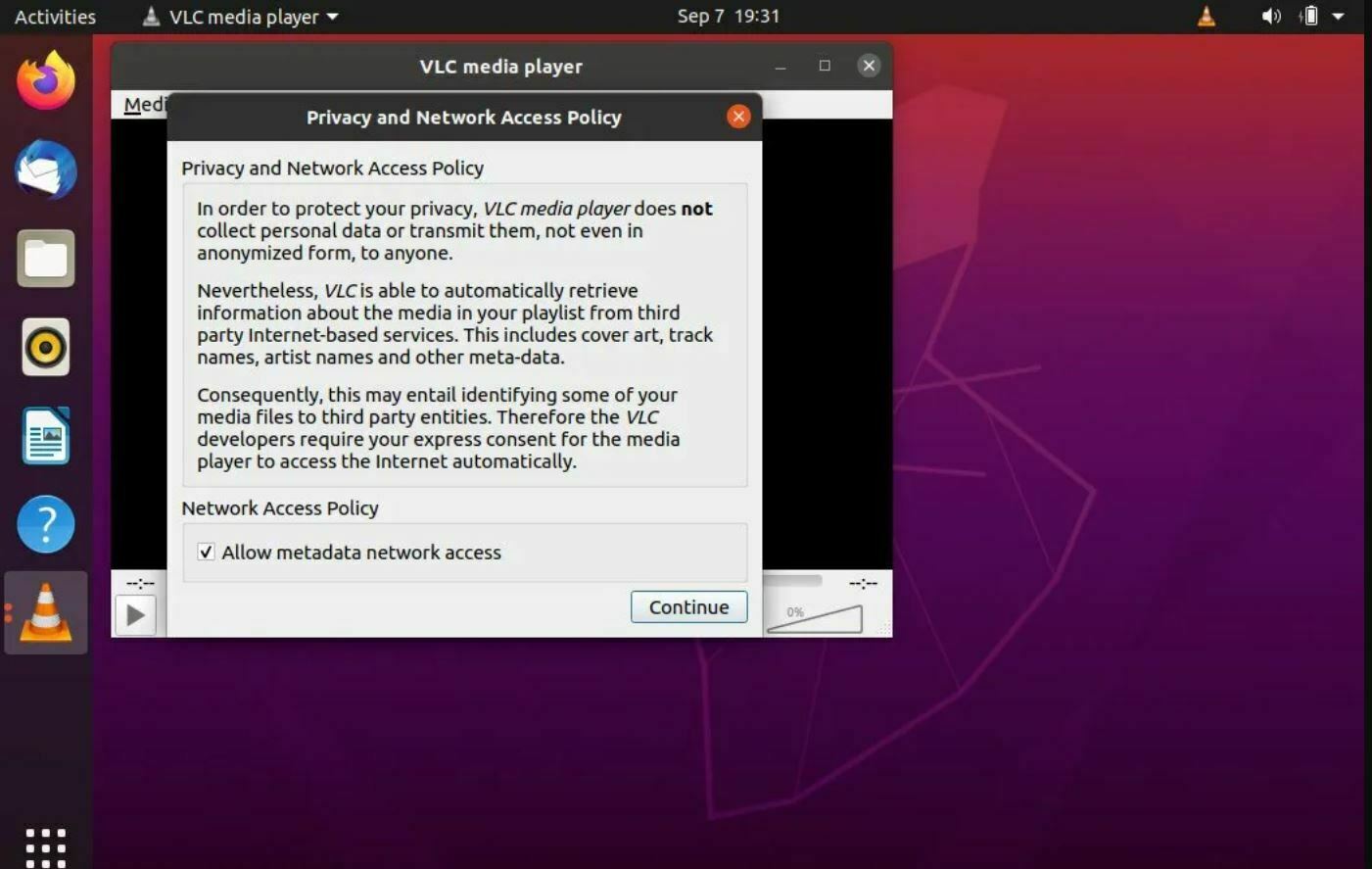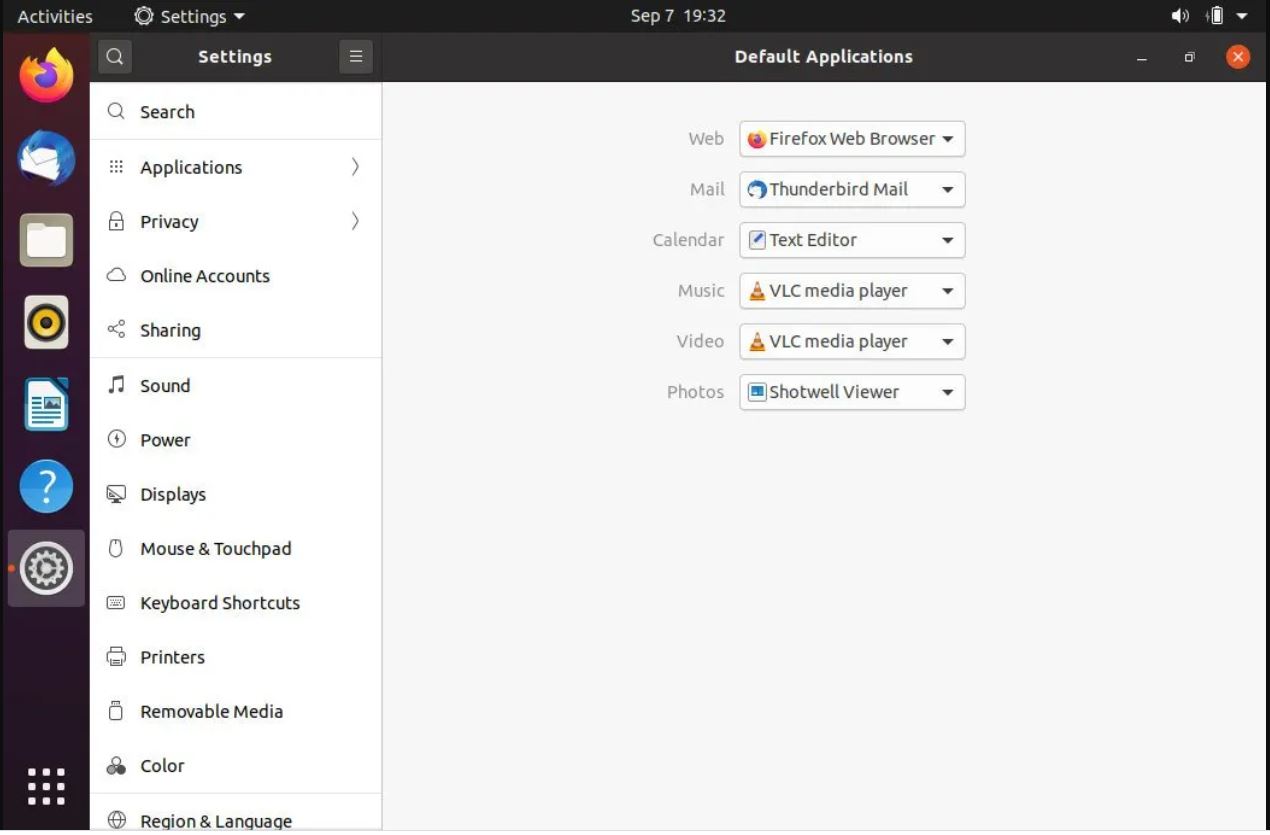Hướng dẫn cài đặt VLC Media Player trên Ubuntu 20.04 | VLC là một trong những trình phát đa phương tiện mã nguồn mở phổ biến nhất. Nó đa nền tảng và có thể phát hầu như tất cả các tệp đa phương tiện cũng như DVD, Audio CD và các giao thức phát trực tuyến khác nhau.
Bài viết này mô tả cách cài đặt VLC media player trên Ubuntu 20.04. VLC có thể được cài đặt dưới dạng gói snap thông qua cửa hàng Snapcraft hoặc dưới dạng gói deb apt
Cài đặt VLC Media Player dưới dạng gói Snap
Snaps là các gói phần mềm độc lập bao gồm nhị phân tất cả các phụ thuộc cần thiết để chạy ứng dụng. Không giống như các gói deb tiêu chuẩn, snaps có dung lượng đĩa lớn hơn và thời gian khởi động ứng dụng lâu hơn. Các gói VLC snap thường xuyên được cập nhật với các bản sửa lỗi quan trọng và bảo mật mới nhất.
Các gói Snap có thể được cài đặt từ dòng lệnh hoặc thông qua ứng dụng Phần mềm Ubuntu.
Để cài đặt VLC, hãy mở terminal ( Ctrl+Alt+T) của bạn và chạy lệnh sau:
# sudo snap install vlc
Đó là nó. VLC đã được cài đặt trên màn hình Ubuntu của bạn và bạn có thể bắt đầu sử dụng nó.
Bất cứ khi nào một phiên bản mới được phát hành, gói VLC snap sẽ được tự động cập nhật trong nền.
Nếu bạn không hài lòng với dòng lệnh, hãy mở Phần mềm Ubuntu, tìm kiếm “VLC” và cài đặt ứng dụng.
Cài đặt VLC với apt
Gói gỡ lỗi có trong kho lưu trữ Ubuntu 20.04 chính thức có thể tụt hậu so với phiên bản mới nhất của VLC.
Mở thiết bị đầu cuối của bạn và chạy các lệnh sau với tư cách là người dùng có quyền sudo hoặc root :
# sudo apt update #sudo apt install vlc
Khi phiên bản mới được phát hành, bạn có thể cập nhật VLC thông qua dòng lệnh hoặc công cụ Cập nhật phần mềm trên máy tính của bạn.
Khởi động VLC
Trong thanh tìm kiếm Hoạt động, gõ “VLC” và nhấp vào biểu tượng để khởi chạy ứng dụng.
Khi bạn khởi động trình phát lần đầu tiên, một cửa sổ như sau sẽ xuất hiện:
Đặt VLC làm Trình phát phương tiện mặc định
Để đặt VLC làm trình phát media mặc định, hãy mở màn hình Hoạt động, tìm kiếm “Ứng dụng mặc định” và nhấp vào nó.
Khi cửa sổ “Ứng dụng mặc định” mở ra, trong danh sách thả xuống Nhạc và Video, hãy chọn “VLC Media Player”:
Phần kết luận
Chúng tôi đã hướng dẫn bạn cách cài đặt VLC trên máy tính để bàn Ubuntu 20.04 của bạn. Giờ đây, bạn có thể khám phá trình phát đa phương tiện mới của mình và bắt đầu xem các video phát trực tuyến hoặc nghe các nghệ sĩ yêu thích của bạn.
Nếu bạn có bất kỳ câu hỏi nào, hãy để lại bình luận bên dưới.
Nguồn: linuxize.com